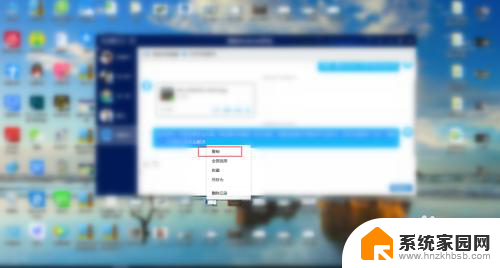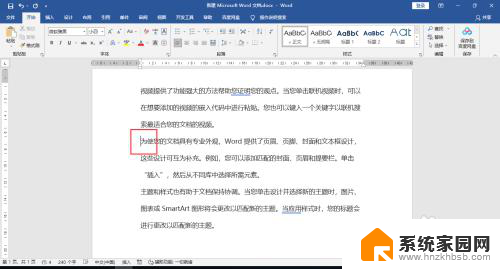笔记本触屏怎么复制粘贴 笔记本触摸板如何实现复制粘贴
在日常使用笔记本电脑时,复制粘贴是我们经常会用到的功能之一,对于使用触屏的笔记本电脑来说,复制粘贴操作也同样简单便捷。通过触摸屏幕上的文字或图片,轻轻按住并选择所需内容,然后再进行复制或粘贴操作即可。而对于没有触屏的笔记本电脑,触摸板也是一个很好的替代方案。只需在触摸板上移动光标选择所需内容,然后按下相应的快捷键即可完成复制粘贴的操作。无论是触屏还是触摸板,都能让我们更加便捷地进行复制粘贴操作,提高工作效率。
具体步骤:
1.先给大家看一下,笔记本电脑的键盘和触摸板。接下来我们就用不上了哦。主角转换成触摸板。

2.要用触摸板直接复制粘贴,必须要介绍一下复制和粘贴的两个快捷键吧。复制是Ctrl +c,粘贴是Ctrl +v。


3.触摸板可以起到鼠标的作用,直接滑动触摸板。让屏幕上鼠标的光标到指定位置上,和滑动鼠标效果一样。

4.触摸板前面的左键和右键,就和鼠标的左键和右键功能是一样的。左键可以选中想复制粘贴的内容~右键可以不用快捷键,直接和使用鼠标一样。在选中需要复制粘贴的内容之后,直接调出下拉菜单。

5.用左键选择复制粘贴,轻点一下触摸板,也是和鼠标左键一样是确认。是不是这样也很方便呢?
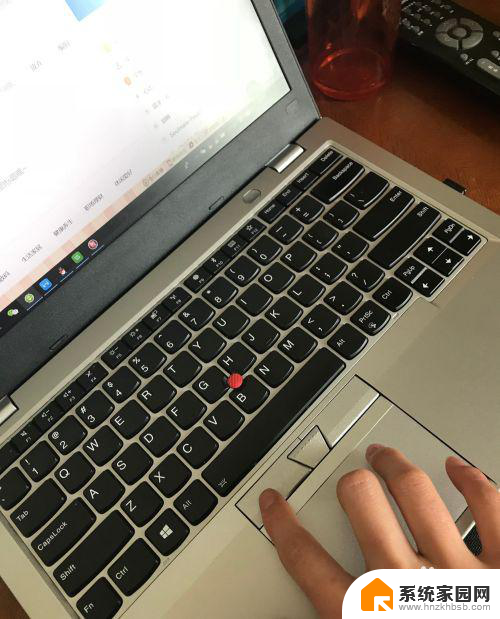
6.如果是ThinkPad电脑,还可以用键盘中间的专利小红点。可以直接当鼠标来滑动。

以上就是笔记本触屏如何复制粘贴的全部内容,如果你遇到了这种情况,可以按照以上方法来解决,希望这能对大家有所帮助。